리 타임 클립 도구 사용
그만큼 Retime Clip 도구를 사용하면 샷의 시작 또는 종료 지점을 트리밍하고 클립의 시간을 자동으로 다시 조정하여 새 샷 시간을 채울 수 있습니다. 활성화 Retime Clip 도구를 클릭하거나 R 세 번.
편집 점을 클릭하고 드래그하여 새 위치로 이동 한 후 손을 떼면 다듬기 및 다시 시작이 완료됩니다. 예를 들어 50 프레임 샷을 25 프레임으로 트리밍하면 클립의 시간이 200 %로 다시 설정됩니다.
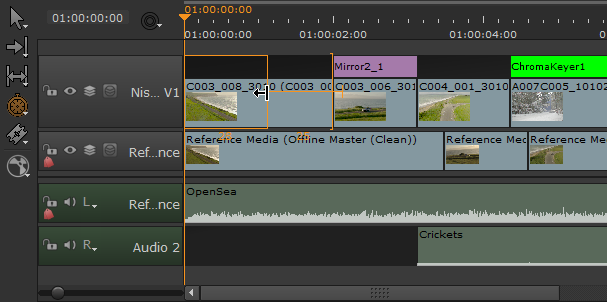
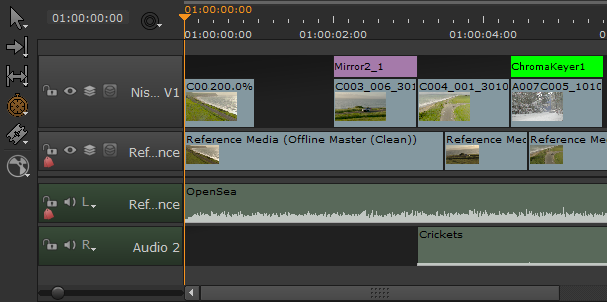
또는 편집 점을 클릭하고 , (쉼표) 또는 . (마침표) 키 또는 보류 Shift 에 의해 찔러 Frame Increment 뷰어에서 설정합니다.
팁: 잡고 Ctrl/Cmd 편집 내용을 드래그하면 샷의 핸들 끝을지나 다시 시간을 재조정 할 수 있습니다.
도움이되지 않은 죄송합니다
왜 도움이되지 않습니까? (해당되는 모든 것을 체크하세요)
의견을 보내 주셔서 감사합니다.
찾고있는 것을 찾을 수 없거나 워크 플로 관련 질문이있는 경우 시도해보십시오 파운드리 지원.
학습 내용을 개선 할 수있는 방법에 대한 의견이 있으시면 아래 버튼을 사용하여 설명서 팀에 이메일을 보내십시오.
의견을 보내 주셔서 감사합니다.